2023. 5. 7. 11:07ㆍRetro PC Story(옛날 컴퓨터 이야기)
안녕하세요. 쿠루가이입니다.
오늘은 오랜만에 레트로 PC에 대한 이야기를 해볼까 합니다.
이베이에서 새로운 아이템을 구매했는데요. 그것은 바로 'RetroDisks WiRSa' 이라고 하는 녀석입니다. 간단하게 이 녀석에 대해서 소개하자면, WIFI 신호를 Serial 신호로 변환해주는 장비입니다. 이것을 이용하여 옛날 BBS에 연결할 수 있는데요. 이 녀석에 대해서 한번 심층 분석을 해보겠씁니다^^
구입동기
저는 EZ BBS라는 사설BBS를 구축하고 일기를 쓰고 있습니다. 윈도우 이야기라는 프로그램을 실행한 후, 텔넷 접속으로 일기를 쓰고 있는데 이 행위를 레트로 PC에서도 하고 싶은 욕구가 생겼습니다. 사실 BBS 접속은 80~90년대 기술이기 때문에 레트로PC에서 해야 제맛이지요. 지금 현대에서는 BBS 자체를 쓰지 않으니까요. 게다가 레트로PC라고해서 관상용으로만 자리를 차지하는것이 마음에 들지 않습니다. 제 물건이라면 최소한 어떤 일이라도 해야합니다. 최대한 굴리는고 싶은게 저의 마음입니다^^;;
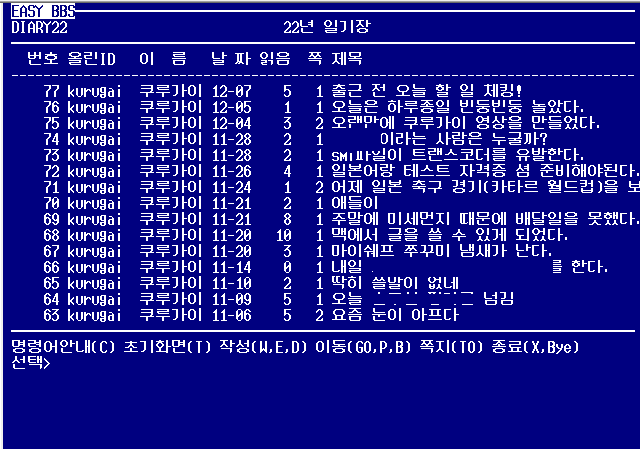
도스에서 BBS에 접속하는 방법
도스에서 BBS에 접속하기 위해서는 좀 험난한데요. 2가지 방법을 생각해 볼 수 있습니다.
첫번째 방법은 본체에 랜카드를 설치하는 방법입니다. 본체에 랜카드를 설치하고 TCP/IP 스택을 도스에 활성화 한 후, 텔넷 프로그램을 이용해서 BBS에 접속을 해야합니다. 하지만 이 당시 도스에서 TCP/IP는 보편화가 안되어 있었고, 설사 TCP/IP를 제대로 구동한다고 해도 이야기 5.3에서 텔넷을 지원하지 않아서 접속을 할 수 없습니다. TELNET이라는 명령어를 이용하여 접속할 수 있지만, ANSI가 먹질 않아서 화면이 깨끗하게 나오지 않습니다.
두번째 방법은 'Serial ↔ Ehternet or WIFI 어댑터(이하 시리얼 모뎀)'를 이용하는 방법입니다. 이야기 5.3에서는 기본적으로 모뎀통신(시리얼통신)을 하기 때문에 시리얼로 연결만 된다면 BBS접속이 가능합니다. 그러므로 도스에서 복잡하게 TCP/IP 설정을 할 필요가 없는것입니다. 복잡한 TCP/IP접속은 시리얼 모뎀이 담당하게 됩니다. 오히려 랜카드 설치하는것보다 더 레트로 하게 접속할 수 있게 되는것이지요^^
아주 고전적으로 모뎀을 이용할 수 있겠습니다만, BBS중에 전화선으로 접속할 수 있는 서버가 없고, 일단 저희집에 전화선이 없어요. 게다가 저의 목적은 우리집에 구축한 BBS에 접속하는것이니 목적에 맞지않아서 뺐습니다.
시리얼 모뎀 구입 방법
이베이에 검색을 해보니 WiRSa v2라는 시리얼 모뎀이 있었습니다. 128x64 OLED가 장착되어 있어서 모니터 보지 않고도 현재 무슨 내용이 송수신되는지 확인할 수 있습니다. (물론 한글은 깨집니다) 무엇보다 3DP로 인쇄된 케이스가 기본 제공되므로 깔끔하기도 하고 OLED가 간지도 나고 그래서 조금 비싸더라도 이것으로 주문했습니다.
WiRSa v2 WiFi Wireless RS232 Serial Modem Adapter w/ Display & SD File Transfer | eBay
WiRSa v2 와이파이 무선 RS232 직렬 모뎀 어댑터 디스플레이 & SD 파일 전송 포함 | eBay
Find many great new & used options and get the best deals for WiRSa v2 와이파이 무선 RS232 직렬 모뎀 어댑터 디스플레이 & SD 파일 전송 포함 at the best online prices at eBay! Free shipping for many products!
www.ebay.com
생긴것은 단순합니다. 시리얼 9핀 외장커넥터가 한쪽에 장치되어 있고, 시리얼 케이블로는 전력 공급이 되지 않기에 반대쪽에는 사실상 표준화된 전원선, 마이크로 USB 커넥터(옛날 안드로이드폰 충전 포트) 를 통해 +5V 전원을 인가받습니다.
외장 MicroSD카드도 장착이 가능한데요. 이 기능은 파일을 SD카드에 저장한 후, X or Y Modem으로 이 파일을 다운로드 할 수 있습니다. 만약 플로피 드라이브가 다 망가져서 파일을 옮길때 아주 유용할 듯하지만 지금 당장은 사족(?)인 기능입니다. 게다가 이야기 5.3은 X, Y모뎀을 기본적으로 제공하지 않아서...따로 모듈을 설치해야됩니다. ㅠㅠ 빠른 시일 내에 Z모뎀도 추가해준다고 하니 믿고 구입했어요.
간단한 스펙을 살펴보면 다음과 같습니다. (openai로 번역했습니다)
| RetroDisks WiRSa(Wifi RS232 어댑터)는 이전에 본 적이 없는 기능을 갖춘 새로운 Wifi/Serial 어댑터입니다. 내장형 마이크로 SD 카드 리더기 - 대상 컴퓨터에 적합한 터미널 소프트웨어를 사용하여 SD 카드에서 이진 파일을 직접 전송할 수 있습니다. (현재 XModem 및 YModem 전송 프로토콜을 테스트하여 작동 중이며 다른 프로토콜도 곧 제공됩니다.) 텍스트 디스플레이/재생 - SD 카드에서 파일을 읽고 컴퓨터나 터미널에서 표시할 수 있도록 시리얼 라인으로 전송할 수 있습니다. 통합 128x64 OLED 디스플레이 - 설정 변경, 명령 시작 및 데이터 전송을 실시간으로 확인할 수 있습니다. MODEM 모드 - AT 스타일의 명령어를 허용하여 인터넷 BBS에 Telnet으로 연결할 수 있습니다. 케이스 옵션 - 사용자 정의 3D 프린팅 케이스가 제공됩니다. 도난방지 너트가 포함되어 있으므로, DB9 커넥터에 유의하여 연결하거나 나사를 제거하여 연결할 수 있습니다. 시리얼 포트는 여성 DB9 (DE9) 커넥터입니다. 컴퓨터가 남성 DB9 이외의 커넥터를 가지고 있는 경우 적절한 시리얼 어댑터가 필요합니다. 포함된 너트 때문에 DB9 커넥터를 연결하기 위해 시리얼 케이블을 사용해야 할 수도 있습니다. 또는 나사를 제거할 수 있지만 금속 쉴드가 느슨해집니다. 어댑터는 마이크로 USB 케이블을 통해 외부 전원 공급이 필요합니다. 사용자가 마이크로 USB 케이블과 전원 공급원을 제공해야 합니다. 예전 폰 충전기가 완벽하게 작동합니다. 어떠한 옵션에도 SD 카드가 포함되어 있지 않으며, 그림으로는 보일 수 있지만 이것은 그림용으로만 사용됩니다. 16GB 또는 32GB의 Sandisk micro-SD 카드를 FAT32 형식으로 포맷하는 것이 좋습니다. 전체 프로젝트는 DIY 방식을 원하는 경우 오픈 소스입니다. 해당 프로젝트는 https://github.com/nullvalue0/WiRSa 여기에서 확인 할 수 있습니다. |
BBS 접속을 위한 시리얼 모뎀의 기본 명령어
텔넷으로 BBS에 접속하기 위해서는 다음 순서로 명령어를 설정하셔야합니다.
1. 시리얼 모뎀의 전원을 ON(USB 전원 연결)한 뒤, 시리얼모델의 LCD창에서 Settings → Baud Rate와 Speed를 PC의 속도와 맞춥니다.
2. PC의 시리얼 포트에 시리얼 모뎀을 연결한 후, PC에서 'M'을 눌러 MODEM Mode로 진입합니다.
3. 'AT?'를 눌러서 명령어 리스트를 확인합니다.
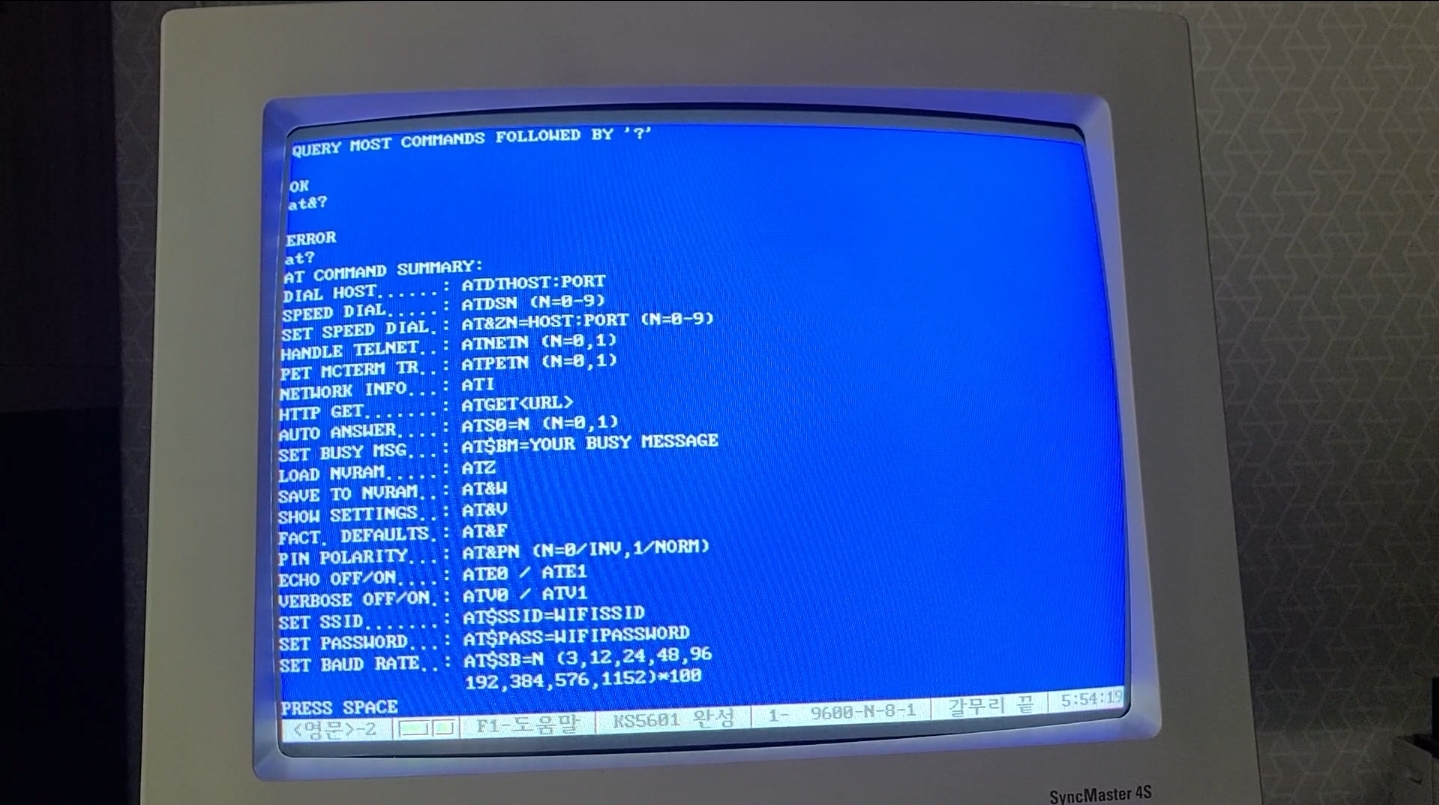
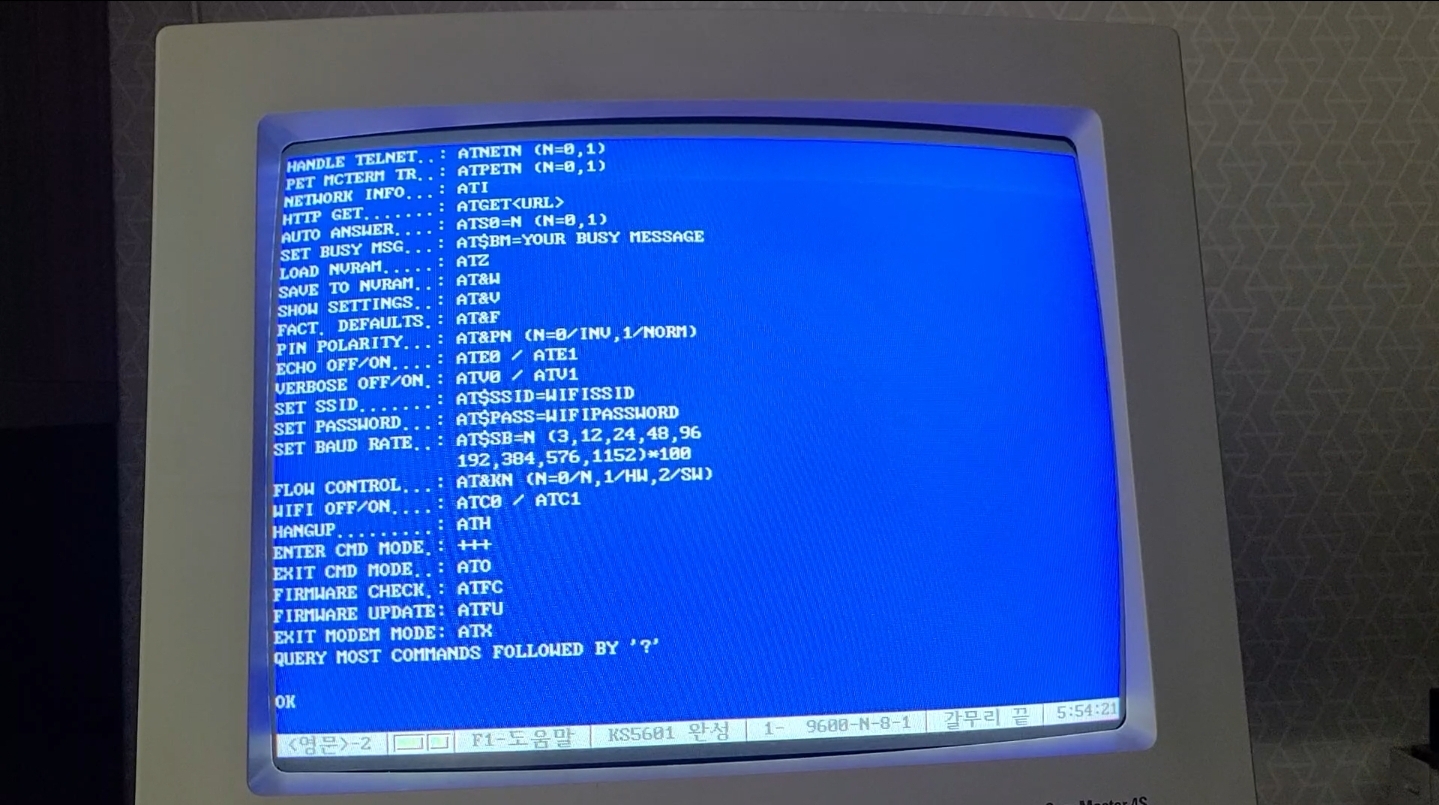
4. WIFI 연결하기위해서 다음 명령을 입력합니다. 여기서 주의할 점은 2.4GHz 대역만 인식 가능합니다. 5GHz는 접속이 불가능합니다. 다른 이야기이지만 WIFI6 AP(802.11ax)에는 접속이 안되는것 같습니다. WIFI5(802.11ac)에서는 접속이 잘 됩니다.
- AT?SSID=ssid_name
- AT?PASS=password
5. 연결이 되는것을 확인하기 위해서 'ATDT domain_address:23' 을 눌르면 텔넷 서버에 접속을 시도합니다. ID와 PASSWORD 입력하는 화면이 나오면 성공입니다.
6. AT&W를 입력해서 설정을 저장합니다. 이제부터는 MODEM Mode로 진입만 하면 바로 AP에 접속하여 자동으로 IP를 부여받습니다.
7. SPEED DIAL을 저장하기 위해서는 'AT&ZN=HOST:PORT (N=0~9)' 명령어를 입력합니다. 예를 들어 0번에 제 BBS서버를 저장하려면 AT&Z0=192.168.50.253:23 와 같이 입력합니다.
8. 접속하려면 'atds0'으로 입력하면 0번에 저장한 호스트로 접속을 시도합니다.
9. 접속을 끊을려면 'ATX' 를 입력합니다.
(작성중...)
'Retro PC Story(옛날 컴퓨터 이야기)' 카테고리의 다른 글
| 구형 흑백 486 노트북 배터리 리필하기 (3) | 2023.12.04 |
|---|---|
| 윈도우 ME(Windows Me)를 설치했어요. feat dm-260 (0) | 2023.07.30 |
| 오랜만에 MS-DOS 6.22 설치합니다. (0) | 2023.07.29 |
| COVOX(코복스) 사운드 카드에 대해서 알아보자. (0) | 2023.02.19 |
| 알라딘286 AT를 들였다 (1) | 2022.07.13 |
| 사이드와인더 패드 구입기(반쪽 성공) (1) | 2022.03.13 |
| 라즈베리파이3 + 7인치 터치 모니터로 레트로 게임 즐기기 feat. 레트로 파이 (0) | 2022.03.13 |
| 옥소리1.0 8BIT 사운드카드 소개 및 청음 (0) | 2021.05.19 |

